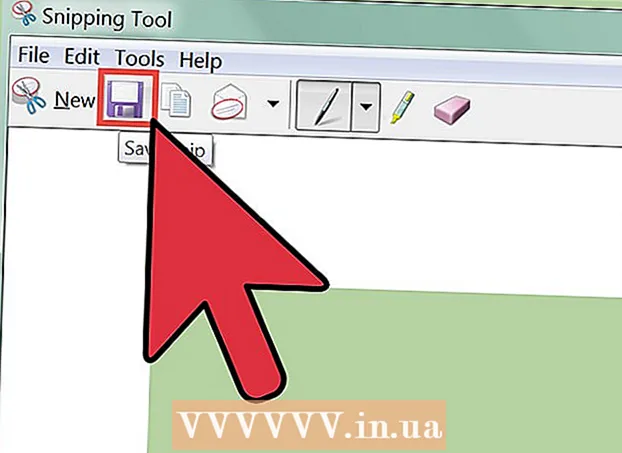著者:
Charles Brown
作成日:
8 2月 2021
更新日:
1 J 2024

コンテンツ
PS3をリセットする理由はたくさんあります。ゲームがフリーズしている場合は、すばやくリセットするとすぐにその問題が解決する可能性があります。テレビやケーブルを変更した場合は、ビデオ出力設定をリセットする必要があるかもしれません。デバイスが頻繁にフリーズする場合、またはXMBに問題がある場合は、PS3をセーフモードで起動する必要があります。
ステップに
方法1/3:スタックしたPS3をリセットする
 アクティベーションキーを押し続けます。 PS3がフリーズしている場合は、手動でリセットできます。コントローラもおそらく正しく機能しなくなっているため、コンソール自体でこれを行う必要があります。
アクティベーションキーを押し続けます。 PS3がフリーズしている場合は、手動でリセットできます。コントローラもおそらく正しく機能しなくなっているため、コンソール自体でこれを行う必要があります。  アクティベーションキーを約30秒間押し続けます。 短いビープ音が3回鳴り、PS3の電源がオフになります。
アクティベーションキーを約30秒間押し続けます。 短いビープ音が3回鳴り、PS3の電源がオフになります。  数秒待ってから、アクティベーションキーをもう一度押して、PS3の電源を入れ直します。 コントローラーでこれを行わないでください。デバイスがすぐに見つからない可能性があります。
数秒待ってから、アクティベーションキーをもう一度押して、PS3の電源を入れ直します。 コントローラーでこれを行わないでください。デバイスがすぐに見つからない可能性があります。  システムに何が悪かったのかをチェックさせます。 PS3は、ディスクのエラーを自動的にチェックする可能性があります。これにはしばらく時間がかかる場合がありますが、数秒以内に実行することもできます。
システムに何が悪かったのかをチェックさせます。 PS3は、ディスクのエラーを自動的にチェックする可能性があります。これにはしばらく時間がかかる場合がありますが、数秒以内に実行することもできます。
方法2/3:ビデオ出力設定をリセットする
 PS3の電源がオフになっていることを確認してください。 デバイスの前面にあるライトは赤である必要があります。
PS3の電源がオフになっていることを確認してください。 デバイスの前面にあるライトは赤である必要があります。 - テレビまたはHDMIケーブルを変更した場合、電源を入れても画面に何も表示されない場合は、この方法でPS3をリセットする必要があります。
 PS3とテレビのプラグを抜きます。
PS3とテレビのプラグを抜きます。 PS3がHDMIケーブルでテレビに接続されていることを確認してください。
PS3がHDMIケーブルでテレビに接続されていることを確認してください。 PS3とテレビの両方の電源コードを壁のコンセントに差し込みます。
PS3とテレビの両方の電源コードを壁のコンセントに差し込みます。 テレビの電源を入れ、正しいHDMI入力に切り替えます。
テレビの電源を入れ、正しいHDMI入力に切り替えます。 2回目のビープ音が鳴るまで、PS3のアクティベーションキーを押し続けます。 これには約5秒かかります。
2回目のビープ音が鳴るまで、PS3のアクティベーションキーを押し続けます。 これには約5秒かかります。  PS3コントローラーを使用して画像を設定します。 コントローラをアクティブにするには、最初にPSボタンを押す必要がある場合があります。
PS3コントローラーを使用して画像を設定します。 コントローラをアクティブにするには、最初にPSボタンを押す必要がある場合があります。  「設定」→「画像設定」に移動します。 これで、正しい解像度を設定できます。
「設定」→「画像設定」に移動します。 これで、正しい解像度を設定できます。
方法3/3:セーフモードでPS3を起動する
 セーフモードの目的を理解します。 PS3のセーフモードは、システムのハングアップの問題を修正できるツールにアクセスできるように設計されています。セーフモードを使用してファイルシステムを再構築するか、PS3を工場出荷時の設定に戻すことができます。
セーフモードの目的を理解します。 PS3のセーフモードは、システムのハングアップの問題を修正できるツールにアクセスできるように設計されています。セーフモードを使用してファイルシステムを再構築するか、PS3を工場出荷時の設定に戻すことができます。  保存したゲームをバックアップします。 PS3をセーフモードで起動する前に、問題が発生した場合に備えてデータを保存することをお勧めします。たとえば、USBスティックでこれを行うことができます。ほとんどのゲームは約5〜20MBを使用します。
保存したゲームをバックアップします。 PS3をセーフモードで起動する前に、問題が発生した場合に備えてデータを保存することをお勧めします。たとえば、USBスティックでこれを行うことができます。ほとんどのゲームは約5〜20MBを使用します。 - USBスティックをPS3に挿入します。
- メニューを開き、「保存データ」を選択します。
- バックアップする最初のゲームまでスクロールします。
- 緑の三角形を押して、「コピー」を選択します。
- USBスティックを選択し、ファイルをコピーします。バックアップしたいゲームでこれを行います。
 PS3の電源を切ります。 デバイスをセーフモードで起動するには、最初にPS3の電源を切る必要があります。
PS3の電源を切ります。 デバイスをセーフモードで起動するには、最初にPS3の電源を切る必要があります。  アクティベーションキーを押し続けます。 これで、最初のビープ音が聞こえます。
アクティベーションキーを押し続けます。 これで、最初のビープ音が聞こえます。  2回目、次に3回目のビープ音が聞こえるまで、ボタンを押し続けます。 これでシステムがシャットダウンし、デバイスのライトが赤に変わります。
2回目、次に3回目のビープ音が聞こえるまで、ボタンを押し続けます。 これでシステムがシャットダウンし、デバイスのライトが赤に変わります。  アクティベーションキーをもう一度押します。 これで、前と同じように1回目と2回目のビープ音が鳴ります。
アクティベーションキーをもう一度押します。 これで、前と同じように1回目と2回目のビープ音が鳴ります。  短いビープ音が2回鳴るまで、アクティベーションキーを押し続けます。 次にボタンを放します。 「コントローラーをUSBケーブルで接続し、PSボタンを押してください」というメッセージが表示されます。
短いビープ音が2回鳴るまで、アクティベーションキーを押し続けます。 次にボタンを放します。 「コントローラーをUSBケーブルで接続し、PSボタンを押してください」というメッセージが表示されます。  コントローラをデバイスに接続し、電源を入れます。 セーフモードでワイヤレスコントローラーを使用することはできません。
コントローラをデバイスに接続し、電源を入れます。 セーフモードでワイヤレスコントローラーを使用することはできません。  セーフモードを使用してPS3を再起動します。 PS3で発生している問題を解決する方法はいくつかあります。提示された順序でこれらを試して、役立つかどうかを確認してください。ある方法で問題を解決できない場合は、次の方法を試してください。
セーフモードを使用してPS3を再起動します。 PS3で発生している問題を解決する方法はいくつかあります。提示された順序でこれらを試して、役立つかどうかを確認してください。ある方法で問題を解決できない場合は、次の方法を試してください。 - ファイルシステムを復元する -ハードディスク上の破損したファイルは修復されます。
- データベースを再構築する -ハードドライブ上のデータベースデータが修復されます。すべてのメッセージ、通知、およびフォルダーが削除されます。ただし、ファイルはディスクに残ります。
- PS3システムを復元する -PS3のメモリがフォーマットされ、デバイスが工場出荷時のデフォルトに戻ります。ハードドライブ上のすべてのファイルが削除されます。したがって、このオプションを選択する前に、保持するファイルを必ず保存してください。